Ubuntu服务器域名解析与管理配置详解
在Ubuntu服务器上配置域名解析与管理是非常重要的,它可以帮助我们更好地管理网站和应用程序。本文将详细介绍如何在Ubuntu服务器上进行域名解析与管理的配置。
安装和配置BIND DNS服务器
首先,我们需要安装BIND DNS服务器。在终端中输入以下命令来安装BIND:

sudo apt update sudo apt install bind9
安装完成后,我们需要配置BIND。打开/etc/bind/named.conf.options文件,添加以下内容:
options { directory /var/cache/bind; forwarders { 8.8.8.8; 8.8.4.4; }; listen-on port 53 { any; }; }
保存并关闭文件,然后重新启动BIND服务。
添加域名解析记录
接下来,我们需要添加域名解析记录。打开/etc/bind/named.conf.local文件,添加以下内容:
zone example.com { type master; file /etc/bind/db.example.com; };
然后创建/etc/bind/db.example.com文件,并添加以下内容:
$TTL 86400 @ IN SOA ns1.example.com. admin.example.com. ( 2017010101 ; Serial 3600 ; Refresh 1800 ; Retry 604800 ; Expire 86400 ) ; Minimum @ IN NS ns1.example.com. @ IN A 192.168.1.1 www IN A 192.168.1.1
配置反向解析
除了正向解析,我们还需要配置反向解析。打开/etc/bind/named.conf.local文件,添加以下内容:
zone 1.168.192.in-addr.arpa { type master; file /etc/bind/db.192.168.1; };
然后创建/etc/bind/db.192.168.1文件,并添加以下内容:
$TTL 86400 @ IN SOA ns1.example.com. admin.example.com. ( 2017010101 ; Serial 3600 ; Refresh 1800 ; Retry 604800 ; Expire 86400 ) ; Minimum @ IN NS ns1.example.com. 1 IN PTR example.com.
设置域名解析服务器
接下来,我们需要设置域名解析服务器。打开/etc/resolv.conf文件,添加以下内容:
nameserver 192.168.1.1
保存并关闭文件。然后重启网络服务。
测试域名解析
最后,我们需要测试域名解析是否生效。在终端中输入以下命令:
nslookup example.com
如果返回正确的IP地址,则说明域名解析已经配置成功。
总结
通过以上步骤,我们成功地在Ubuntu服务器上配置了域名解析与管理。这将帮助我们更好地管理网站和应用程序,并提高服务器的安全性和稳定性。
转载请注明:网站域名 » 域名服务器 » Ubuntu服务器如何配置域名解析与管理
版权声明
本文仅代表作者观点,不代表立场。
本站部分资源来自互联网,如有侵权请联系站长删除。